¿Cómo Respaldar y Restaurar el iPhone/iPad con iCloud?

Escrito por Alfonso Cervera |

Casi todos los usuarios de Apple, a menudo se enfrentan a la pérdida accidental de datos. Pero esta pérdida se puede recuperar fácilmente con la ayuda del respaldo de iCloud. La información del respaldo de iCloud incluye las fotos del rollo de la cámara, los videos, la música paga, las películas, los programas de TV, los datos de las aplicaciones, los contactos, los fondos de pantalla, etc. iCloud también te permite administrar el respaldo de tu iPhone/iPad y elegir los documentos que quieres conservar en iCloud.
El proceso para hacer un respaldo de iPhone/iPad con iCloud es muy fácil. Pero no muchos usuarios conocen los métodos y los pasos que hay que seguir. Por lo tanto, si eres uno de ellos y buscas saber cómo restaurar iPhone desde iCloud o cómo hacer un respaldo del iPhone con iCloud, entonces este es el lugar adecuado para ti.
Sólo tienes que leer el artículo completo y aprenderás todo lo relacionado sobre cómo hacer un respaldo y restauración el iPhone/iPad con iCloud fácilmente.
Parte 1. ¿Cómo Hacer un Respaldo del iPhone/iPad en iCloud Automáticamente?
iCloud puede hacer un respaldo automático de tus datos y para ello sólo tienes que seguir dos sencillos pasos. Y una vez que el servicio de almacenamiento de respaldo de iCloud comience a funcionar, hará un respaldo automático del rollo de la cámara, las cuentas, los documentos y la configuración siempre y cuando el iPhone o iPad esté enchufado, bloqueado y esté conectado a un servicio de Wi-Fi.
Sigue estos sencillos pasos para hacer un respaldo del iPhone/iPad con iCloud automáticamente:
Paso 1. Tienes que pulsar en Ajustes > Nombre > iCloud > Respaldo de iCloud.
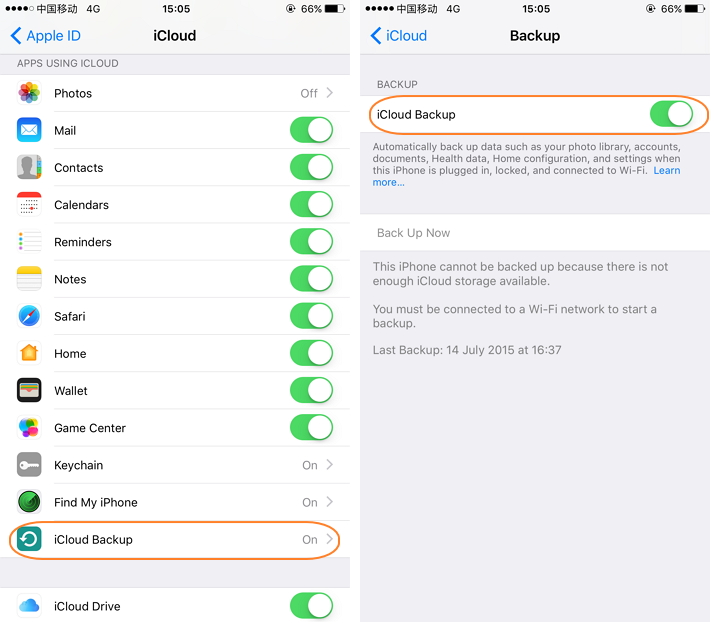
Paso 2. Luego tienes que activar el respaldo de iCloud si está desactivado.
Este fue el proceso para hacer un respaldo automático de iPhone y iPad con iCloud.
Parte 2. ¿Cómo Hacer un Respaldo del iPhone/iPad en iCloud Manualmente?
También es posible hacer un respaldo manual de tu dispositivo iPhone/iPad en tu cuenta de iCloud. Sólo tienes que seguir estos sencillos pasos dados a continuación para saber cómo hacer una copia de seguridad de iPhone con iCloud de forma automática:
Paso 1. Tienes que ir a Ajustes > Nombre > iCloud > Respaldo de iCloud > Respaldar Ahora. Antes de que se complete el respaldo, el iPhone/iPad te dará un tiempo estimado para el proceso, y también hay una barra de progreso que puedes observar. El tiempo del respaldo depende en gran medida de la velocidad de tu conexión a Internet y de los datos que quieras respaldar.
Paso 2. A continuación, tienes que activar la opción de Respaldo de iCloud. Antes de que se complete el respaldo, el iPhone/iPad te dará un tiempo estimado para el proceso, y también hay una barra de progreso que puedes observar. El tiempo del respaldo depende en gran medida de la velocidad de tu conexión a Internet y de los datos que quieras respaldar.
Paso 3. Por último, tienes que tocar en Respaldar ahora. Antes de que se complete el respaldo, el iPhone/iPad te dará un tiempo estimado para el proceso, y también hay una barra de progreso que puedes observar. El tiempo del respaldo depende en gran medida de la velocidad de tu conexión a Internet y de los datos que quieras respaldar.

Antes de que se complete el respaldo, el iPhone/iPad te dará un tiempo estimado para el proceso, y también hay una barra de progreso que puedes observar. El tiempo del respaldo depende en gran medida de la velocidad de tu conexión a Internet y de los datos que quieras respaldar.
Una vez terminado el respaldo, si deseas saber en qué momento se hizo el respaldo de tu iPhone/iPad, sólo tienes que seguir los dos primeros pasos. Luego desplázate hacia abajo, para encontrar la última hora del respaldo de tu iPhone/iPad en la parte inferior de la interfaz de Almacenamiento y Respaldo.
Parte 3. ¿Cómo restaurar el iPhone desde iCloud Directamente Con Un Clic?
Dr.Fone - Respaldo y Restauración permite al usuario recuperar datos de iCloud con un solo clic. La opción de respaldo de Dr.Fone recopila contactos, mensajes, fotos, canciones, videos y aplicaciones durante el proceso. Es compatible con el sistema operativo Android e iOS. Es más rápido que la mayoría de las herramientas del mercado, ya que crea un respaldo seguro en sólo unos minutos. Puede restaurar el iPhone desde iCloud en un solo clic.

¿Por qué elegir Dr.Fone de Wondershare?
- Esta aplicación es la más rápida para restaurar los datos de los archivos de respaldo.
- Ayuda a restaurar los datos del Respaldo de iCloud, el Respaldo de iTunes, el Respaldo de la Unidad y muchos más.
- Ha sido calificado como el mejor por millones de usuarios en todo el mundo.
- Esta aplicación no tiene ningún impacto negativo, lo que significa que se puede utilizar sin ningún segundo pensamiento.
- Esta aplicación es la única toolkit (caja de herramientas) que no requiere ningún controlador o programa para que funcione. Sólo tienes que instalar la aplicación y ya está.
A continuación, te explicamos cómo restaurar el iPhone desde el respaldo de iCloud:
Paso 1. Inicia sesión con tu cuenta de iCloud.
Para iniciar este proceso, conecta tu dispositivo iOS a tu computadora y asegúrate de que sea detectado. Inicia la aplicación Dr.Fone y haz clic en "Restaurar desde el Respaldo de iCloud".

Paso 2. Descarga tu Respaldo de iCloud.
Una vez que entres en la cuenta de iCloud, verás todos los datos del respaldo. Ahora, antes de iniciar el proceso de restauración, espera a que se descargue primero el respaldo de iCloud. Esto tomará unos minutos dependiendo de los archivos almacenados en tu cuenta de iCloud.

Paso 3. Restaurar el Respaldo de iCloud en tu Dispositivo iOS.
Después de descargar el respaldo de iCloud en tu computadora, haz clic en el botón "Restaurar en el dispositivo" para comenzar la tarea de restauración. Durante el proceso, asegúrate de que tu dispositivo esté conectado para que la transferencia sea exitosa.

Nota: Haz clic en "Borrar Datos" antes de empezar a copiar, para reemplazar los archivos de tu dispositivo.
Nota: El soporte de Apple muestra que hay algunos archivos que no pueden ser transferidos si quieres restaurar el iPad a partir de un respaldo del iPhone (iTunes y iCloud). Esos elementos se han enumerado a continuación:
- Fotos del Rollo de la Cámara.
- Mensajes y Archivos adjuntos en la App Mensajes.
- Notas de Voz.
- Aplicaciones que no son compatibles con el iPad o el sistema operativo del iPad.
Además, no es posible recuperar los datos de un dispositivo Apple que se ejecuta en una versión anterior de iOS a un dispositivo iOS que se ejecuta en la última versión. En este caso, tienes que actualizar la versión de iOS en el dispositivo más antiguo antes de continuar.
Parte 4. ¿Cómo restaurar el iPhone desde iCloud de Forma Gratuita?
Cuando configures un nuevo dispositivo iOS o necesites restaurar la información de uno que ya tienes, el respaldo de iCloud lo hace fácil, el método mencionado a continuación es completamente gratuito.
Por lo tanto, sigue los pasos dados a continuación para saber Cómo Hacer un Respaldo y Restaurar un iPhone/iPad con iCloud Fácilmente y de Forma Gratuita.
Restaurar desde un respaldo de iCloud.
- En tu dispositivo iOS, ve a Ajustes > General > Actualización de Software. Si hay una versión más nueva de iOS disponible, sigue las instrucciones en pantalla para descargarla e instalarla.

Asegúrate de que tienes un respaldo reciente para restaurar (de lo contrario, tus datos recientes no se restaurarán).
- A continuación, tienes que ir a Ajustes > iCloud > iCloud > Administrar Almacenamiento, y luego pulsa un dispositivo que aparezca en Respaldos para ver la fecha y el tamaño del último respaldo.

- A continuación, ve a Ajustes > General > Restablecer, y luego pulsa "Borrar todo el contenido y los ajustes".

- En la pantalla de Aplicaciones y Datos, pulsa Restaurar desde el respaldo de iCloud y luego inicia sesión en tu cuenta de iCloud.
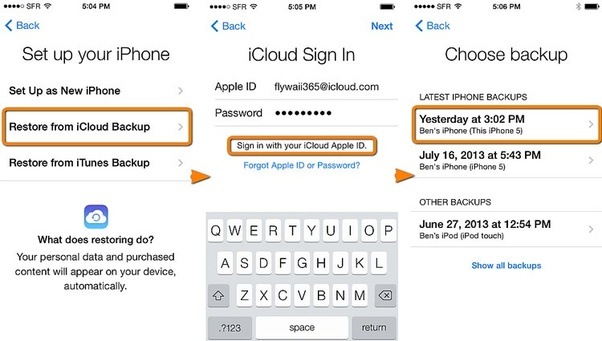
- Procede a "Elegir el respaldo", luego elige entre una lista de respaldos disponibles en iCloud para restaurar tu dispositivo.
Configura un nuevo dispositivo a partir de un respaldo de iCloud.
- Enciende tu dispositivo iOS.
- En la pantalla de Apps y Datos, pulsa Restaurar desde un respaldo de iCloud y luego inicia sesión en iCloud.
- Procede a "Elegir el respaldo", luego elige de una lista de las copias disponibles en iCloud.

Desventajas:
- Es un proceso muy largo.
- Puedes estropear tus archivos de respaldo si cometes un pequeño error en los pasos.
- Este es también un proceso que consume mucho tiempo y toma mucho tiempo para restaurar los datos.
En comparación con Dr.Fone este proceso de respaldo de iPhone/iPad con iCloud es muy inferior. Dr.Fone completa todo el proceso en un par de minutos y sólo implica tres sencillos pasos. Dr.Fone además no provoca ningún daño a tus datos o a tu dispositivo, incluso si te equivocas.
Por lo tanto, en este artículo hemos discutido todo lo relacionado sobre cómo hacer un respaldo y restaurar el iPhone/iPad con iCloud fácilmente. Hemos presentado varias otras opciones para hacer un respaldo del iPhone con iCloud, sin embargo, recomendamos a todos que utilicen Dr.Fone - Respaldo y Restauración para hacer un respaldo y restaurar los datos de tus dispositivos iOS. Confía en nosotros, este toolkit es el más seguro que existe en la web.
Últimas Tendencias
Artículos Populares
Todos los Temas


MobileTrans - Transferencia de WhatsApp







Alfonso Cervera
staff Editor